Comment partager Internet filaire via Wi-Fi et vice versa sur Linux
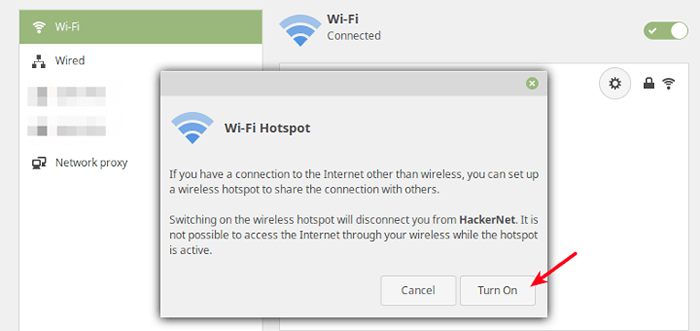
- 1959
- 403
- Jeanne Dupont
Dans cet article, vous apprendrez à partager un câblé (Ethernet) Connexion Internet via un hotspot sans fil et également comment partager une connexion Internet sans fil via une connexion filaire sur un bureau Linux.
Cet article vous oblige à avoir au moins deux ordinateurs: un bureau Linux / ordinateur portable avec une carte sans fil et un port Ethernet, puis un autre ordinateur (qui ne peut pas nécessairement exécuter Linux) avec une carte sans fil et / ou un port Ethernet.
Partage de connexion Internet filaire (Ethernet) via Wi-Fi Hotspot
Tout d'abord, connectez votre ordinateur à une source d'Internet à l'aide d'un Ethernet câble comme indiqué dans la capture d'écran suivante.
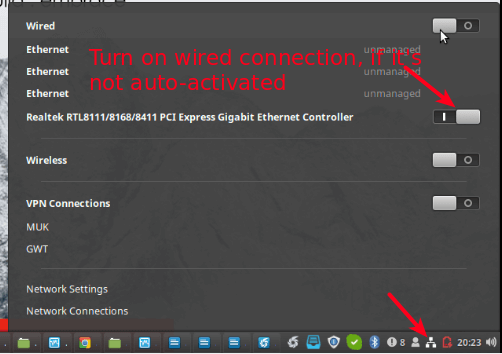 Connectez le câble Ethernet
Connectez le câble Ethernet Ensuite, activez Sans fil connexions, puis allez à Paramètres réseau comme mis en évidence dans la capture d'écran suivante.
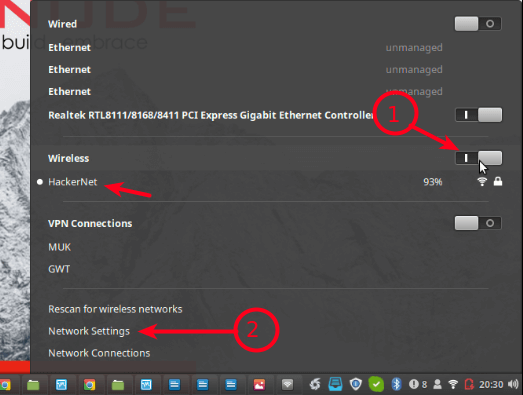 Activer la connexion sans fil
Activer la connexion sans fil Puis clique Utiliser comme hotspot comme indiqué dans la capture d'écran suivante.
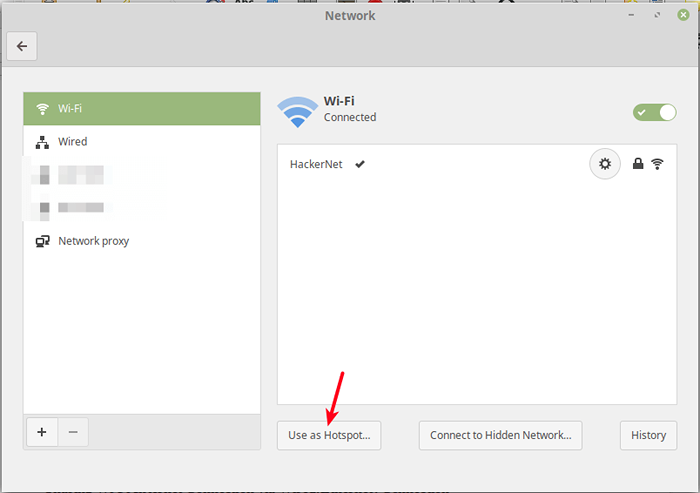 Utiliser comme fonction Hotspot
Utiliser comme fonction Hotspot Ensuite, à partir de la fenêtre contextuelle, cliquez Allumer pour activer le hotspot sans fil.
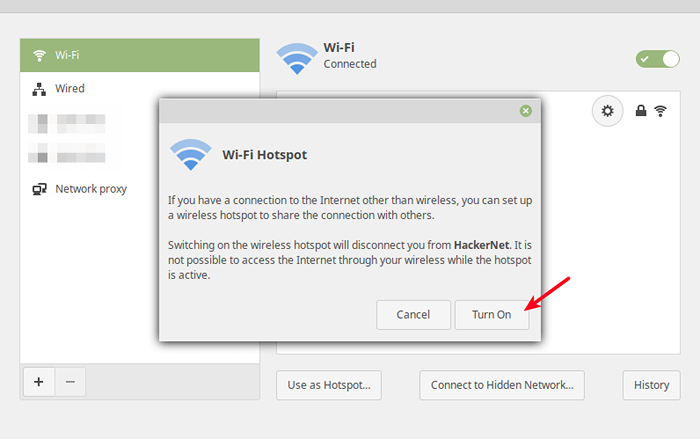 Activer Hotspot
Activer Hotspot Maintenant, un hotspot sans fil doit être créé avec un nom défautant pour le nom d'hôte E.g Tecmint.
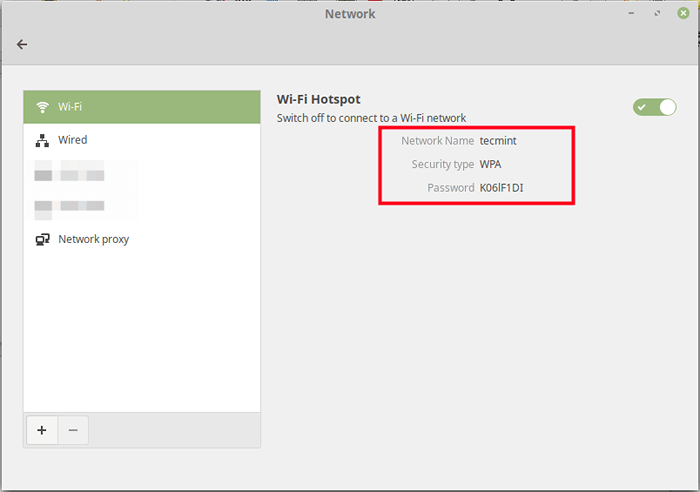 Hotspot sans fil créé
Hotspot sans fil créé Vous pouvez maintenant connecter un autre ordinateur ou un autre appareil via le hot-spot à Internet.
Partage de connexion Internet Wi-Fi via la connexion filaire (Ethernet)
Commencez par connecter votre ordinateur à une connexion sans fil avec l'accès à Internet E.g Hackernet dans l'environnement de test. Puis connectez un Ethernet câbler et aller à Les connexions de réseau.
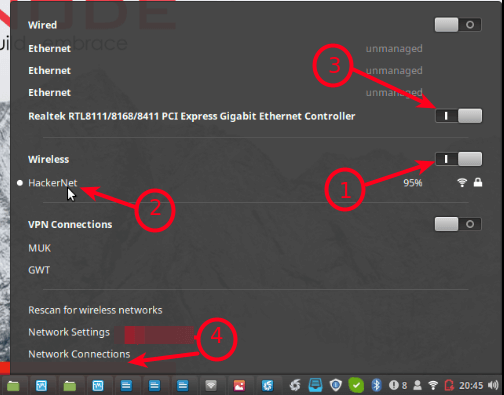 Connectez-vous au sans fil et activez Ethernet
Connectez-vous au sans fil et activez Ethernet Dans la fenêtre contextuelle, sélectionnez le Wired / Ethernet connexion, puis allez à son paramètres comme décrit dans la capture d'écran suivante.
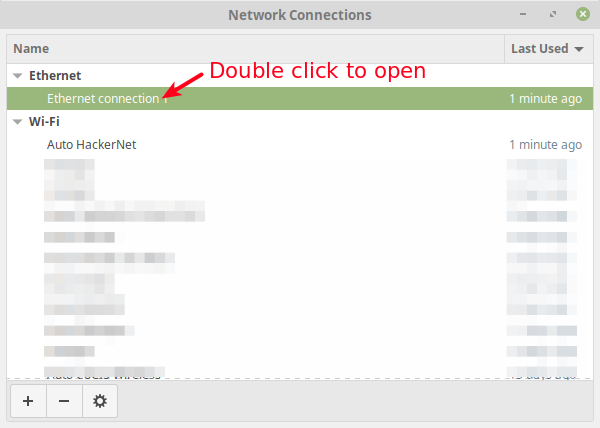 Sélectionnez l'interface de connexion réseau
Sélectionnez l'interface de connexion réseau Dans les paramètres de connexion, allez à Ipv4 Paramètres.
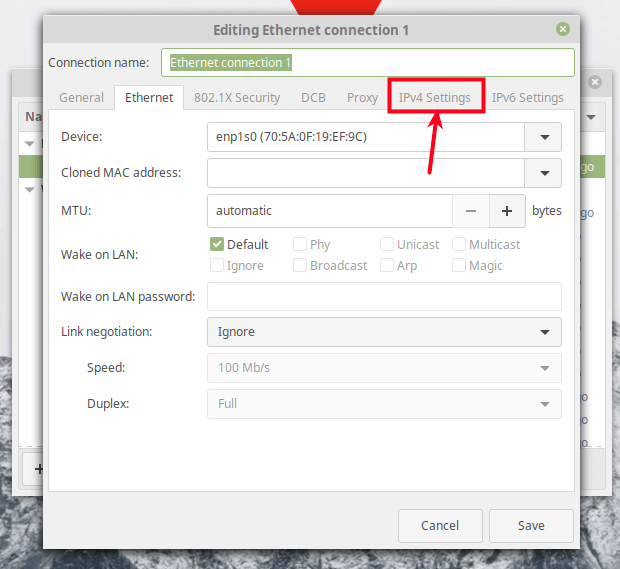 Sélectionnez les paramètres IPv4
Sélectionnez les paramètres IPv4 Sous les paramètres IPv4, définissez le Méthode pour partagé aux autres ordinateurs comme indiqué dans la capture d'écran suivante. Éventuellement, vous pouvez ajouter l'adresse IP pour définir le réseau à utiliser. Puis clique Sauvegarder.
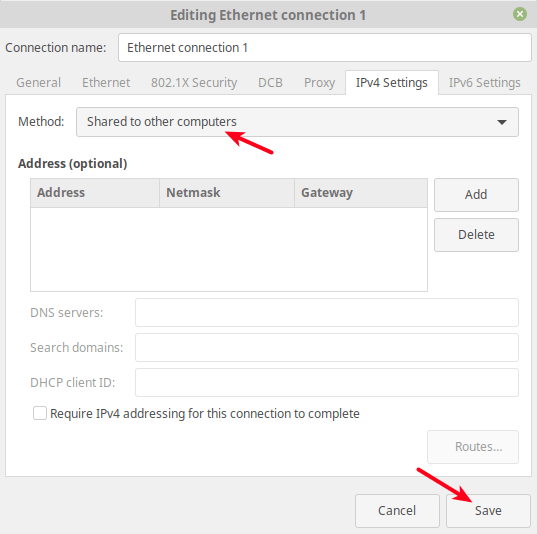 Sélectionnez Partager vers d'autres ordinateurs
Sélectionnez Partager vers d'autres ordinateurs Ensuite, tournez la connexion câblée désactivé alors sur, pour l'activer une fois de plus. Puis ouvrez-le sous Les connexions de réseau, il doit maintenant être configuré pour le partage (en ayant une adresse IP par défaut de dix.42.0.1) comme indiqué dans cette capture d'écran.
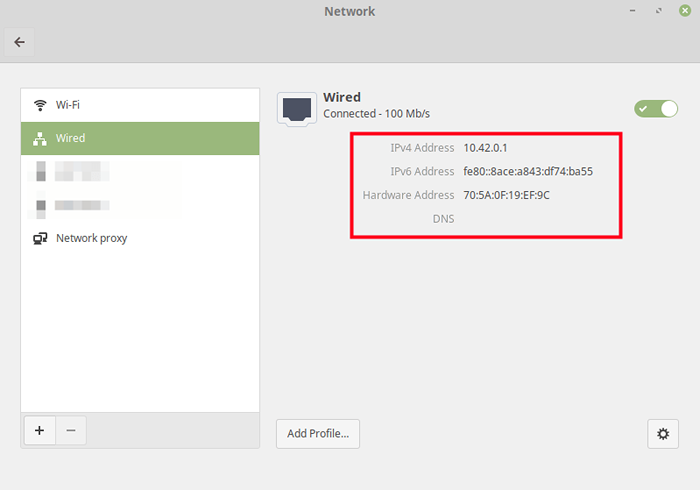 Partage de connexion filaire avec d'autres ordinateurs
Partage de connexion filaire avec d'autres ordinateurs Note: Vous pouvez également partager une interface pontée de la même manière que l'interface câblée comme indiqué dans la capture d'écran suivante.
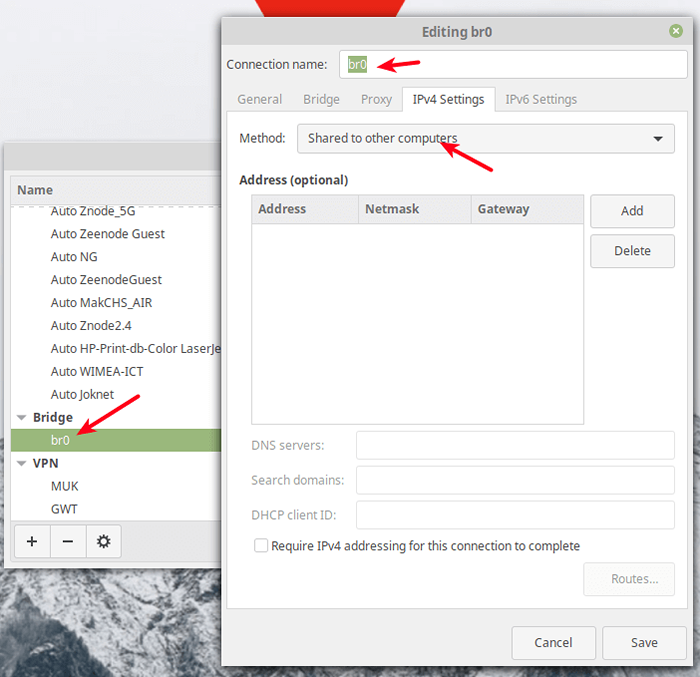 Partagez une interface pontée avec d'autres ordinateurs
Partagez une interface pontée avec d'autres ordinateurs Allez-y et connectez un autre ordinateur à l'autre extrémité du câble Ethernet ou un point d'accès pour servir de nombreux ordinateurs / appareils. Pour toute demande, contactez-nous via le formulaire de rétroaction ci-dessous.
- « Comment réinitialiser un mot de passe racine oublié dans Fedora
- 21 panneaux de contrôle open source / commerciaux pour gérer les serveurs Linux »

